怎么用CAD画压盖?
返回怎么用CAD画压盖?
在CAD中绘图,要绘制一个精美的图形,就需要多练习和训练,这样才会熟能生巧,今天我们来练习一下压盖的画法:
1.我们先来设置图层;
2.接着绘制图形的定位线,如下图,我们可以运用绝对直角坐标来绘制:
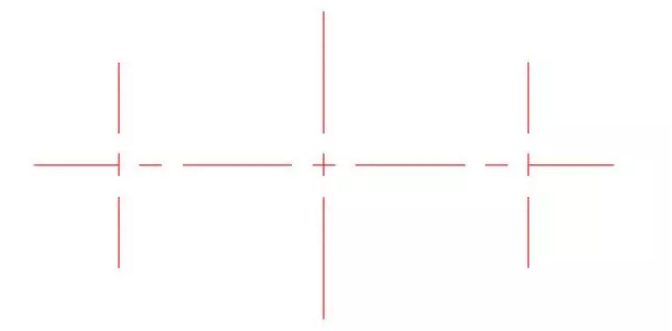
3.在功能区找到并选择工具,接着在里面打开草图设置对话框,点击对象捕捉界面,启用对象捕捉功能,勾选“交点”,并点击“确定”。
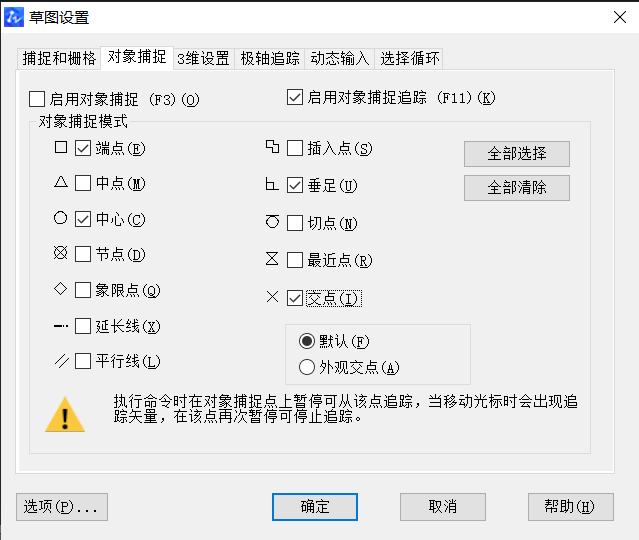
4.将鼠标移动至辅助线交叉的位置上,交点捕捉标记出现时单击鼠标左键,将这个位置确定为圆心的位置,如下图所示,我们绘制半径为10、15、40、20的圆:
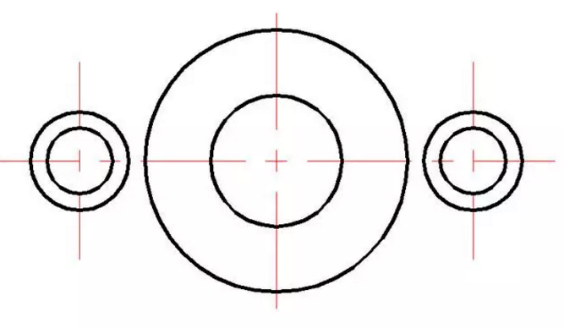
5.接着在刚刚的“草图设置”对话框下,选择“切点”,单击“确认”;执行直线的命令,再捕捉左边半径20、半径40的圆的切点,再绘制切线;其余几条切线也按照这种方法进行绘制。
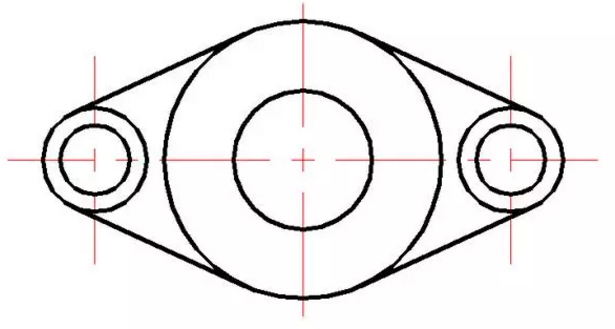
6.最后执行修剪命令,对多余的线条进行修剪,完成绘制。
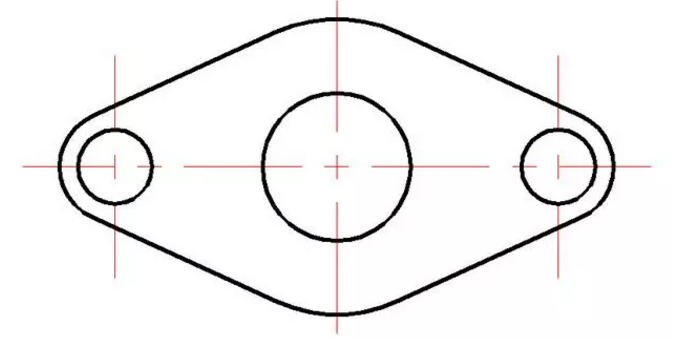
推荐阅读:CAD
推荐阅读:40001百老汇CAD



























